Kaip pasirašyti PDF failus iš Dropbox į iOS

PDF yra de facto būdas dalytis svarbiais dokumentais tarp šalių. Laimei, PDF paprastai yra daug lengviau pasirašyti šiais laikais, o viskas dar lengviau, kai galima pasirašyti PDF failus iš Dropbox "iOS".
"Dropbox" yra puikus būdas greitai perkelti failus tarp įrenginių. Reikia pasirašyti dokumentą, kurį gavote iš interneto? Laikykite jį Dropbox ir galite jį atidaryti tiesiai ant savo "iPhone", pasirašyti ir išsiųsti jį nė vienos iš šių el. Pašto laiškų, kad tai jums nesąmonė.
Slinkite prie puslapio, kuriame yra parašo laukelis, tada palieskite parašo mygtuką apatinėje eilutėje.
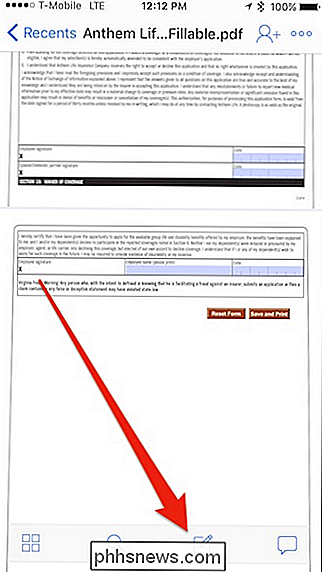
Po to spustelėkite "Pridėti tekstą arba parašą" iš pasirinkimų.

Kitame ekrane palieskite vidurinį mygtuką, kaip parodyta rodyklėje.
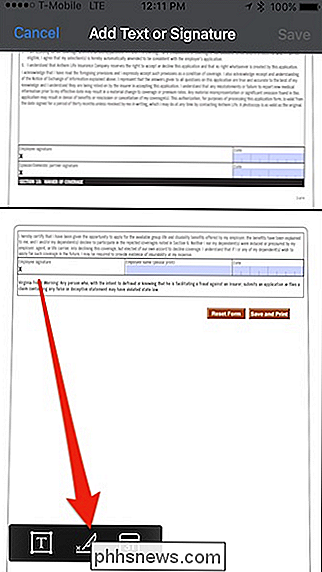
Dabar pasirašykite savo vardą. Jei padarysite klaidą, palieskite "Išvalyti". Kai esate patenkintas, bakstelėkite "Atlikta".
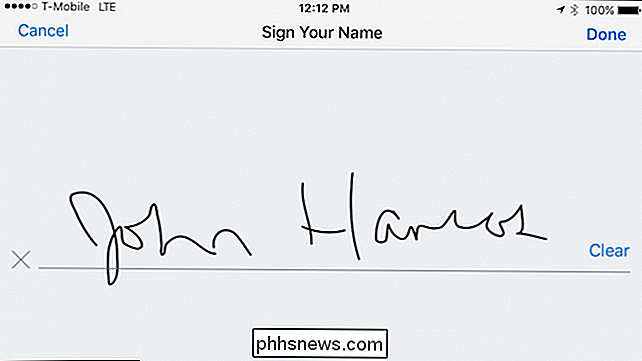
Dabar jums liko parašo langelis. Jei patraukite bet kurią iš keturių rankenų kampuose, galite pakeisti savo parašą, kad jis geriau atitiktų parašo eilutę. Taip pat galite pakeisti jo spalvą arba ją ištrinti.
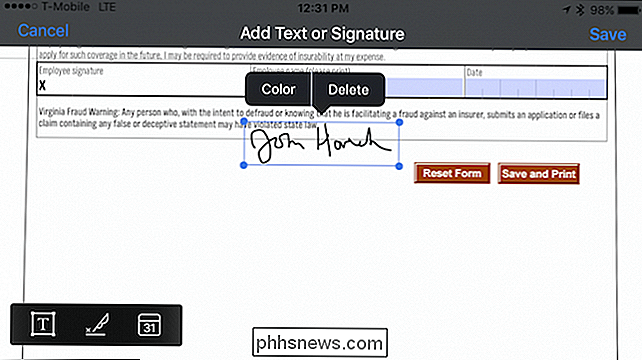
Kai parašą persikėlėte į vietą, bakstelėkite lauke ir baigėte.
Jei norite pakeisti jo dydį arba koreguoti jo vietą, bakstelėkite parašą jį pritaikyti.
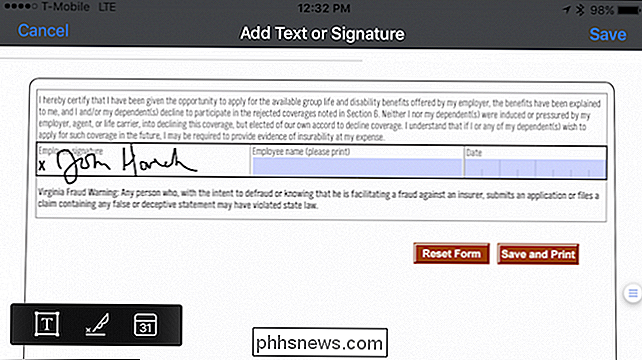
Be savo parašo taip pat galite pridėti tekstą ir dabartinę datą, todėl visa forma ir paraiška. Bakstelėkite "Išsaugoti" ir baigsite.
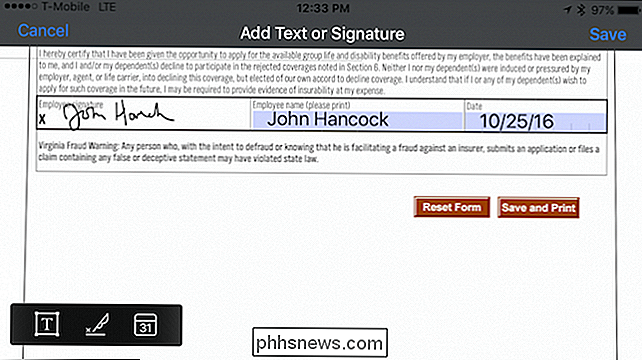
Kai bus išsaugota pasirašyta forma, failo pavadinimas bus pridėtas prie "(pasirašytas)" ir bus išsaugotas kaip naujas failas.
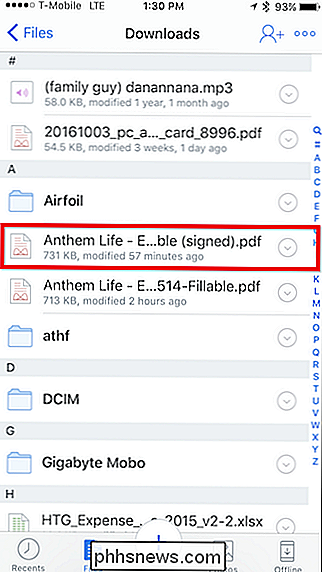
"Dropbox" leis jums saugoti savo parašą ar parašus, kad galėtumėte vėliau jį naudoti. Jei norite pridėti daugiau, tada palieskite + ir, jei norite ištrinti bet kurį, palieskite "Redaguoti".
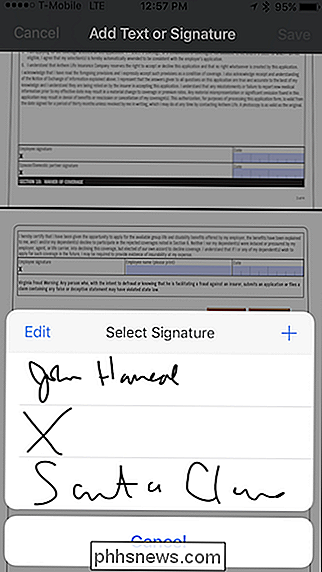
Kaip matote, Dropbox suteikia galingus įrankius ne tik dokumentų pasirašymui, bet ir teksto bei datų pridėjimui. Manoma, kad mažai tikėtina, kad užpildysite ilgą formą PDF formatu naudodami "iPhone" ar "iPad" (nors tai įmanoma), bet jei jūs tiesiog turėsite pusę dešimties teksto laukų, tai yra gana patogus būdas tai padaryti.

Kaip kopijuoti ir atkurti "Firefox" profilius naudodami FEBE
Atkūrus kompiuterio turinį po aparatūros trikties, jis gali būti košmaras, ypač kai neturite geros atsarginės sistemos, bet jūs gali tinkamai padaryti darbą lengviau tinkamai kurdami "Firefox" profilio atsarginę kopiją. Norėdami atlikti šią užduotį, naudosime "Firefox" papildinį FEBE, kuriame bus sukurtos atsarginės Firefox konfigūracijos.

Kaip sukurti ir prijungti virtualų kietąjį diską "Windows"
"Windows 7" "Microsoft" pristatė naują būdą atsarginę kopiją jūsų kompiuteriui, vadinamą "Atsarginė kopija ir atkūrimas". Iš esmės tai leidžia jums visus duomenis atsarginę kopiją padaryti kitoje vietoje ir suteikė jums galimybę sukurti sistemos vaizdą.Jei nusprendėte su



